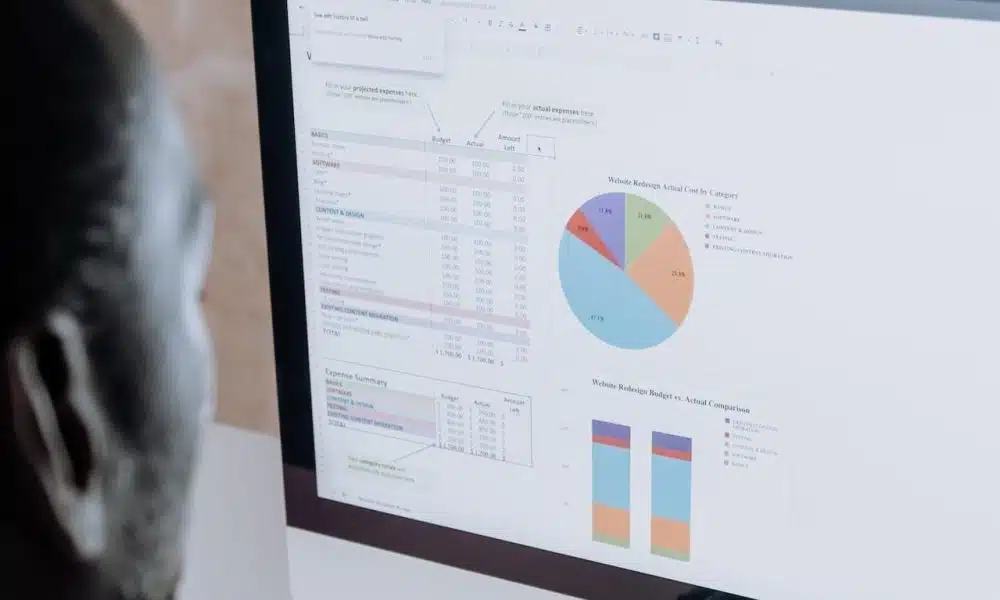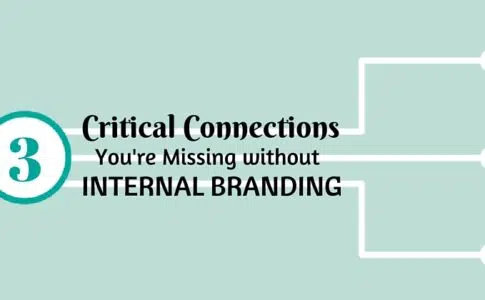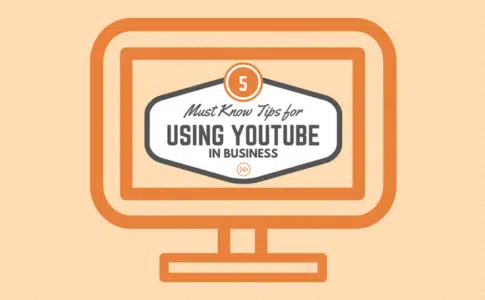Data Studio est un outil qui appartient à Marketing Platform de Google. Il permet une interaction entre les sources de données et la création de rapports. Dans cet article sont présentées quelques étapes pour créer un rapport avec data studio Google.
Plan de l'article
Se connecter à Data Studio
La première chose à faire est d’accéder à Data Studio. Il est possible de se connecter depuis le compte Google Analytics. Il suffit de cliquer sur l’onglet de vos comptes et sélectionner l’icône Data Studio.
A voir aussi : Pourquoi travailler avec un professionnel du SEO ?
A défaut, il faut simplement taper Google Data Studio dans la barre de recherche Google et cliquer sur le premier lien. Le tableau de bord principal Google Data Studio va apparaître.
Une fois connecté, il faut signaler à Data Studio la source de données à utiliser pour le rapport. Pour ce faire, il faut choisir le bouton gauche en haut, où il est écrit « Créer« .
A découvrir également : 20 façons d'intégrer votre marketing de contenu et d'augmenter les résultats
Une nouvelle fenêtre s’ouvrira et toutes les sources de données disponibles pour le rapport y apparaîtront. Il ne reste qu’à choisir les outils et à autoriser leurs accès à Google data studio.
Créer une étude de données Google à partir de zéro
Dans les sources de données, on y trouve des sources de données gratuites telles que : Google Analytics, Google Ads, Google Search Console, Google Spreadsheets ou MySQL.
On y trouve également des sources de données payantes. Cela implique qu’il faut payer pour pouvoir les combiner avec cet outil.
Mais en principe, avec les sources de données gratuites, ça devrait suffire. Il suffit de cliquer sur Google Analytics ou la source voulue. Ensuite, il faut sélectionner le bouton bleu « Ajouter« .
Rapport personnalisé d’étude de données Google
Pour créer le rapport personnalisé, il faut des informations qui concernent l’entreprise ou qui conviennent le mieux aux clients. Et voici ce qu’il faut faire ensuite :
Créer un en-tête de rapport
Ceci pourrait être le nom du rapport ou de l’entreprise et la date du rapport. Pour ce faire, il faut cliquer sur « formulaire » dans le menu du haut. Une fois la forme rectangulaire sélectionnée, avec le réticule qui apparaît, il faut faire glisser le haut du rapport.
Insérer la zone de rapport d’étude de données Google
Une fois le rectangle inséré sur le rapport, il faut revenir au menu sur le côté droit du rapport. Dans les zones du rectangle, ajuster ou modifier les couleurs.
Pour ajouter un logo, dans le menu, il faut choisir l’option image et sélectionner l’image depuis l’ordinateur.
Inclure les graphiques dans le rapport
Pour inclure des graphiques dans le rapport, il faut définir leur dimension. Cela permet d’afficher les objectifs atteints en fonction du canal d’entrée du trafic.
Il est possible de modifier le rapport au besoin. Pour ce faire, il suffit de se rendre sur la partie droite du rapport, dans l’onglet « design ».